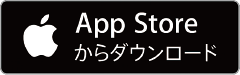Bank Pay
当組合では、他社決済サービスにおける不正利用被害の発生を受け、お客様のご預金の安全を優先するため、Bank Payの利用を一時停止しておりましたが、今般、セキュリティの強化を講じましたので、令和3年12月13日に再開しました。

Bank Payとは
Bank Pay加盟店の店舗で表示されたQRコードをBank Payアプリで読み取ること等で、お客さまの預金口座からお買い物やご飲食時のお支払い代金を即時にお引き落としする便利で簡単な決済サービスです。
全国の金融機関が多数参加。
「J-Debit」を運営する日本電子決済推進機構が運営しています。
口座から直接お支払いでき、手間いらず。
中ノ郷信用組合の口座なら、すぐにご利用可能です。
- ※QRコードは株式会社デンソーウェーブの登録商標です。
ご利用いただける方
以下の全ての条件を満たす方がご利用頂けます。
- ❶ 当組合の普通預金口座または定期性総合口座を保有のお客様
- ❷ 上記口座のキャッシュカードをお持ちのお客様
- ❸ 個人のお客様
※但し、以下の場合は、ご利用いただけませんのでご注意ください。
- ❶ 法人名義の口座
- ❷ その他所定の理由により、お取引を制限している口座
利用いただける店舗
 このマークがあるBank Pay加盟店にてご利用いただけます。
このマークがあるBank Pay加盟店にてご利用いただけます。
年会費・手数料
年会費不要。Bank Payアプリでのお支払いにあたり手数料はかかりません。
(アプリダウンロードおよびご利用時には別途通信費用が必要です。)
ご利用時間
24時間利用可能
- ※毎日4:00~4:10についてはご利用いただけません。
- ※第2、4土曜日の23:48~翌日7:00についてはご利用いただけません。
- ※上記以外の時間帯もご利用いただけない場合がございます。
ご利用限度額
初期値
| 1回あたり | 50万円 |
|---|---|
| 1日あたり | 50万円 |
- ※Bank Pay利用者アプリの設定画面から上記金額を上限として任意の金額に変更いただけます。
- ※Bank Payご利用限度額は、デビットカードご利用限度額に含まれるため、お客様のご利用状況等によっては、上記限度額以内の取引を行った場合でも、サービスがご利用できない場合があります。
お客様情報登録方法
「Bank Pay」を起動し、画面に従ってお客さま情報を入力して、アカウントを作成する利用者情報の登録をします。続けて電話番号を入力すると、SMSで認証コードが送られてきますので入力して初期設定を完了して下さい。
- ※カナ氏名を入力する際は、全角で入力してください。
-
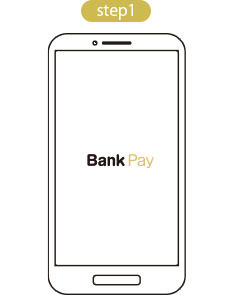
アプリダウンロード後、アプリを立ち上げると起動画面が表示されます。
-
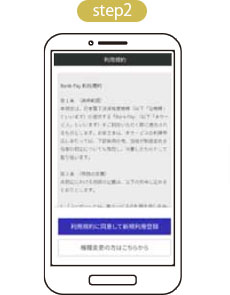
「利用規約に同意して新規利用登録」
-
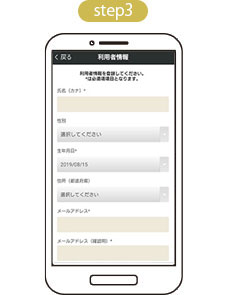
お客様情報を入力します。
入力して頂いた電話番号宛てにSMSで
認証コード
が送信されます。
-
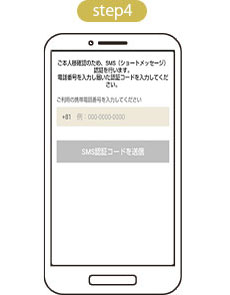
電話番号を入力します。
-
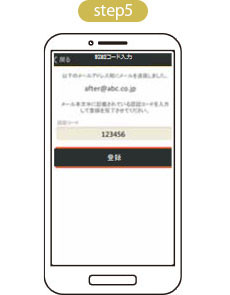
6桁の認証コードを入力し、本人認証を行います。(有効期限1時間)
-
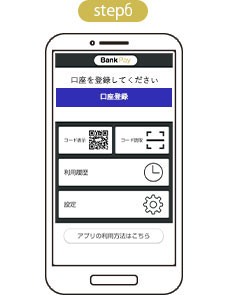
ホーム画面(口座未登録状態)
本人確認方法
マイナンバーカードの読み取りによる本人確認を行いますので、署名用電子証明書パスワードが設定されたマイナンバーカードをご用意ください。
※マイナンバー通知カードでは本人確認は実施できません。
口座登録方法
お客様情報登録後に、中ノ郷信用組合の預金口座を登録します。口座登録の際、当組合に届出している電話番号の入力と、入力した電話番号の電話からIVRセンターへお電話して頂く必要があります。お電話して頂くと、ワンタイムパスワードが通知されますので、表示された画面に入力して下さい(IVR認証)。
-
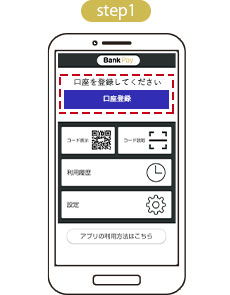
口座登録ボタンを押します。
-
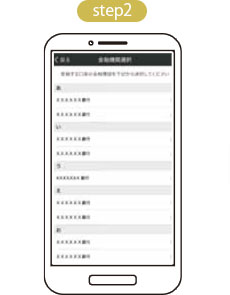
中ノ郷信用組合を選択し「Bank Pay取引規定」に同意いただくとログイン画面に遷移します。
-
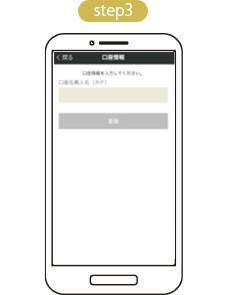
「口座名義人名(カナ)」を入力
-
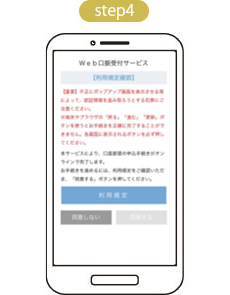
Web口振受付サービスの画面に遷移し、IVR認証を行って下さい。
-
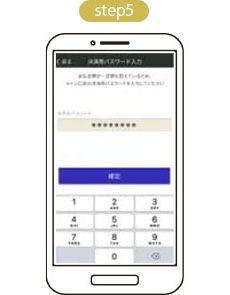
当該口座の決済用パスワードを入力、設定します。
-
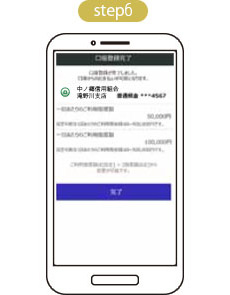
ありがとうございます。口座登録完了しました。
店頭でのご利用イメージ
≪コード読み取り方式≫
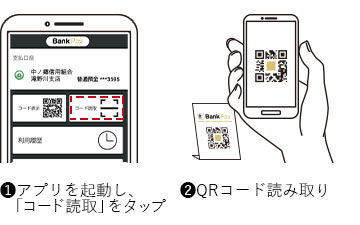
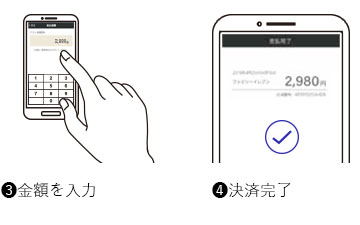
≪コード表示方式≫
アプリを起動し、「コード表示」をタップすると、お客様のQRコードがスマートフォン上に表示されますので、レジで店員さんに読み取って頂いて決済します。
セキュリティの強化内容
- ❶ Bank Payアプリをインストール後、SMS認証※による本人確認を実施いたします。
- SMS認証とは、スマートフォン等で利用されるSMSを活用して認証コードを送信・入力することで不正利用を防止する認証方法です。
- ❷ 新規口座登録時に従来の本人確認と合わせて、IVR認証※を実施いたします。
- IVR認証とは、当組合にご登録いただいている電話番号からIVRセンターに電話していただき、 自動音声システムよりワンタイムパスワードを通知することで本人認証を行う認証方法です。
注意事項
- ❶ NFC(スマートフォンをかざして電子マネーで決済したり、交通系ICカードとして使ったりできる近距離無線通信技術)が搭載されたiPhoneならびにAndroid端末のみでご利用いただけます。
- ❷ 決済用パスワードを他者に教えないでください。
- ❸ 推測しやすい決済用パスワード(生年月日、電話番号等)を設定しないでください。
- ❹ 決済用パスワード入力の際は、後方から見られないよう注意してください。
- ❺ アプリは決済機能がありますので、セキュリティ等に十分注意し、スマートフォン等は厳重に管理してください。スマートフォン等を紛失した際、ただちに日本電子決済推進機構ヘルプデスクもしくはお近くの当組合窓口までご連絡ください。
- ❻ 万が一、身に覚えのないお取引等が発生した場合には、日本電子決済推進機構ヘルプデスクもしくはお近くの店頭窓口までご連絡ください。
Bank Pay取引規定
お問い合わせ
Bank Payページ:https://jeppo.jp/bankpay/
お問い合わせフォーム:https://jeppo.jp/form/contact/
本件に関するお問い合わせ先
中ノ郷信用組合 事務部
電話番号 03-3622-7131(代)
平日:9時~17時